 ERP实验2.docx
ERP实验2.docx
- 文档编号:28570311
- 上传时间:2023-07-19
- 格式:DOCX
- 页数:20
- 大小:22.86KB
ERP实验2.docx
《ERP实验2.docx》由会员分享,可在线阅读,更多相关《ERP实验2.docx(20页珍藏版)》请在冰豆网上搜索。
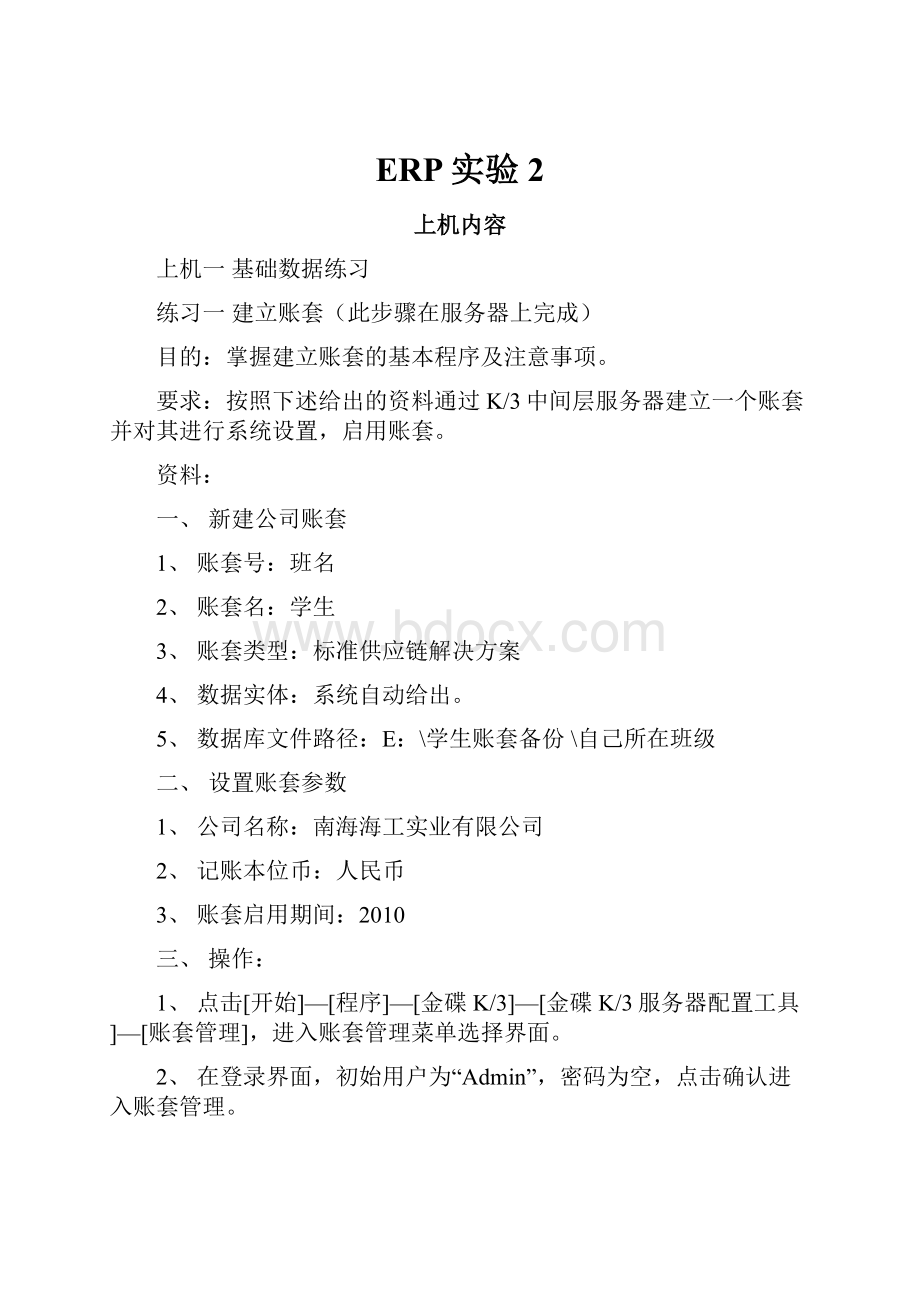
ERP实验2
上机内容
上机一基础数据练习
练习一建立账套(此步骤在服务器上完成)
目的:
掌握建立账套的基本程序及注意事项。
要求:
按照下述给出的资料通过K/3中间层服务器建立一个账套并对其进行系统设置,启用账套。
资料:
一、新建公司账套
1、账套号:
班名
2、账套名:
学生
3、账套类型:
标准供应链解决方案
4、数据实体:
系统自动给出。
5、数据库文件路径:
E:
\学生账套备份\自己所在班级
二、设置账套参数
1、公司名称:
南海海工实业有限公司
2、记账本位币:
人民币
3、账套启用期间:
2010
三、操作:
1、点击[开始]—[程序]—[金碟K/3]—[金碟K/3服务器配置工具]—[账套管理],进入账套管理菜单选择界面。
2、在登录界面,初始用户为“Admin”,密码为空,点击确认进入账套管理。
3、在账套管理窗口中,在左侧窗口“组织机构”中找到本班班名双击,再点击[数据库]—[新建账套],进入新建窗口。
4、在账套号中在给定的号后填上个人学号,账套名称为个人名字。
文件路径均为E:
\所在班级名,系统帐号先SQLServer身份验证,最后确定,等待几分钟。
练习二账套初始化
目的:
掌握对账套进行初始化的步骤及各操作要点。
要求:
根据下述给出的资料,按顺序完成账套系统基础资料的维护及初始数据录入,结束初始化工作。
资料:
一、系统初始设置:
完成系统启用的相关时间、核算参数、工厂日历等的设置。
步骤:
1、以用户“administrator”身份登录金碟K/3主控台,选择组织机构为本班名,当前账套为自己名字的账套,进入系统主界面。
2、选择[系统]—[K/3主界面]菜单,运行[系统设置]—[初始化]—[生产管理]—[核算参数设置],进入系统的初始设置界面。
设置启用年度:
2010,启用期间:
7
3、单击[下一步],进入系统的初始设置界面,默认所有设置,再单击[下一步]按钮,完成初始设置。
4、工厂日历设置:
在系统主界面,运行[系统设置]—[初始化]—[生产管理]—[工厂日历],进入工厂日历设置界面,设置起始日为2010-07-01,默认所有选项,单击[保存]按钮。
系统自动设置今后3年的工作时间。
二、从模板中引入会计科目
步骤:
1、运行[系统设置]—[基础资料]—[公共资料]—[科目],进入科目维护界面。
2、选择菜单[文件]—[从模板中引入科目],选择“企业会计制度科目”,单击[引入],选择[全选],并[确定],等待提示完成,最后[确定]。
三、系统资料维护
1、增加凭证字为“记”字。
步骤:
运行[系统设置]—[基础资料]—[公共资料]—[凭证字],进入凭证字维护界面。
菜单项[编辑]—[新增凭证字]
2、设置核算参数。
运行[系统设置]--[系统设置]—[总账]—[系统参数],进入总账参数设置界面,根据需要进行参数设置,本案例中采用系统默认的参数,不做修改。
3、增加计量单位。
如表A-2所示。
表A-2
计量单位组
代码
计量单位名称
系数
重量组
KG
公斤
1
T
吨
1000
数量组
J
个
1
X
包
10
步骤:
运行[系统设置]—[基础资料]—[公共资料]—[计量单位],进入计量单位设置主界面,点击左页面的“计量单位”选择菜单中的[新增]按钮,按上表进行设置。
4、增加供应商资料。
如表A-3所示。
表A-3
代码
名称
01
东龙区(上级组)
01.01
衡河电机场
01.02
樟木五金公司
02
天路区(上级组)
02.01
天润钢材公司
02.02
天各塑胶公司
步骤:
(1)、运行[系统设置]—[基础资料]—[公共资料]—[供应商],进入供应商设置主界面。
(2)、在右边的空白处点击鼠标左键,点击[新增]按钮,进入供应商的新增界面。
点击界面上的[上级组],根据上表数据,先输入供应商所在区域,每输入一个区域,按[保存]按钮。
(3)、上级组输入完毕,点击[退出],返回供应商主界面。
先选择左面的“华东区”,再点击界面上的[新增]按钮,弹出供应商新增界面,仍依上表提供数据输入供应商,每输入一个供应商,点击[保存]。
5、增加客户资料。
如表A-4所示。
表A-4
代码
名称
01
龙宝区(上级组)
01.01
现代公司
01.02
美能公司
02
南岗区(上级组)
02.01
佳柯公司
02.02
索通公司
步骤:
在系统主界面,运行[系统设置]-[基础资料]-[公共资料]-[客户],进入客户维护界面,选中右面的空白处,点击[新增]按钮,进入客户新增界面。
点击界面上的[上级组],根据案例数据,先如输入客户所在区域,每输入一个区域,按[保存]按钮。
上级组输入完毕,点击[退出],返回客户主界面。
先在左边框选择上级组,再点击界面上的[新增]按钮,按照案例输入客户的数据,每输入一个客户,点击[保存]。
6、增加部门资料。
如表A-5所示。
表A-5
部门代码
部门名称
部门属性
成本核算类型
01
办公室
非车间
期间费用部门
02
采购部
非车间
期间费用部门
03
销售部
非车间
期间费用部门
04
人事部
非车间
期间费用部门
05
财务部
非车间
期间费用部门
06
剪切车间
车间
基本生产部门
07
冲压车间
车间
基本生产部门
08
机加车间
车间
基本生产部门
09
装配车间
车间
基本生产部门
10
喷涂车间
车间
基本生产部门
11
计划部
非车间
期间费用部门
12
市场部
非车间
期间费用部门
步骤:
在系统主界面,运行[系统设置]-[基础资料]-[公共资料]-[部门],进入部门维护界面,选中右面的空白处,点击[新增]按钮,进入部门新增界面。
根据案例数据输入部门资料。
7、增加职员资料。
如表A-6所示。
表A-6
代码
名称
部门名称
性别
01
王均谣
剪切车间
男
02
王利民
冲压车间
男
03
王永民
冲压车间
男
04
李青
机加车间
女
05
江山
机加车间
男
06
张明
喷涂车间
男
07
刘昆
喷涂车间
男
08
林立
装配车间
男
09
何生生
装配车间
男
10
吴伟
采购部
男
11
杨柳
销售部
女
12
陈东明
计划部
男
13
何佳
财务部
女
步骤:
在系统主界面,运行[系统设置]-[基础资料]-[公共资料]-[职员],进入职员维护界面,选中右面的空白处,点击[新增]按钮,进入职员新增界面。
根据案例数据输入部门资料。
8、增加仓库资料。
如表A-7所示。
表A-7
库房代码
库房名称
仓库属性
仓库类型
01
原料仓
良品
普通仓
02
半成品仓
良品
普通仓
03
产成品仓
良品
普通仓
步骤:
在系统主界面,运行[系统设置]-[基础资料]-[公共资料]-[仓库],进入仓库维护界面,选中右面的空白处,点击[新增]按钮,进入仓库新增界面。
根据案例数据输入仓库资料。
注意:
“是否MPS/MRP可用量”:
是生产管理控制属性,表明该仓库信息是否纳入MRP计算。
对于待检仓、赠品仓、代管仓,系统默认“是否MPS/MRP可用量”为“否”。
9、增加工作中心资料。
如表A-8所示。
表A-8
工作中心代码
工作中心名称
工作中心全名
所属部门
班制代号
能力计算类型
01
剪切
剪切
剪切车间
一班制
设备
02
冲压
冲压
冲压车间
一班制
设备
03
机加
机加
机加车间
一班制
设备
04
喷涂
喷涂
喷涂车间
一班制
设备
05
装配
装配
装配车间
一班制
设备
步骤:
在系统主界面,运行[系统设置]-[基础资料]-[公共资料]-[工作中心],进入工作中心维护界面,选中右面的空白处,点击[新增]按钮,进入工作中心新增界面。
根据案例数据输入工作中心资料。
10、增加工序资料。
如表A-9所示。
表A-9
工序代码
工序名称
01
剪切
02
冲压
03
机加
04
喷涂
05
装配
步骤:
在系统主界面,运行[系统设置]-[基础资料]-[公共资料]-[辅助资料管理],进入输助资料维护界面,展开左边的辅助资料,选择“工序资料”
鼠标左键点击右边空白区域,点击[新增]按钮,进入工序资料界面。
根据案例数据输入工序资料。
11、增加物料资料。
计价方法:
原材料、半成品的计价采用加权平均法,产成品的计价方法采用分批认定法(批内移动平均)
会计科目:
所有原材料的销售收入科目为5102,销售成本科目为5405,存货科目为1211
所有半成品的销售收入科目为5102,销售成本科目为5405,存货科目为1241
所有产成品的销售收入科目为5101,销售成本科目为5401,存货科目为1243
默认仓库:
原材料都入原料仓,半成品入半成品仓,产成品入产成品仓。
物料数据如表A-10所示。
表A-10
代码
名称
物料属性
计量单位
计划策略
订货策略
固定提前期
变动提前期
变动提前期批量
01
原材料
01.001
50W电机
外购
个
MRP
批对批(LFL)
3
1
1000
01.002
30W电机
外购
个
MRP
批对批(LFL)
3
1
1000
01.003
镀锌钢管
外购
公斤
MRP
批对批(LFL)
3
1
1000
01.004
螺钉
外购
个
MRP
再订货点(ROP)
3
1000
01.005
螺栓
外购
个
MRP
再订货点(ROP)
3
1000
01.006
ABS料
外购
公斤
MRP
批对批(LFL)
3
1
1000
01.007
电机
特征类
个
MRP
批对批(LFL)
3
1
1000
01.008
钢条
外购
个
MRP
批对批(LFL)
3
1
1000
02
半成品
02.001
电扇头
配置类
个
MRP
批对批(LFL)
3
1
1000
02.002
立柱
自制
个
MRP
批对批(LFL)
3
1
1000
02.003
基座
自制
个
MRP
批对批(LFL)
3
1
1000
02.004
扇叶
自制
个
MRP
批对批(LFL)
3
1
1000
02.005
网罩
自制
个
MRP
批对批(LFL)
3
1
1000
02.006
按钮
自制
个
MRP
批对批(LFL)
3
1
1000
02.007
ABS水口料
自制
公斤
MRP
批对批(LFL)
3
1
1000
02.008
上立柱
自制
个
MRP
批对批(LFL)
3
1
1000
02.009
下立柱
自制
个
MRP
批对批(LFL)
3
1
1000
03
产成品
03.001
海工电扇
自制
台
MPS
批对批(LFL)
3
1
1000
步骤:
在系统主界面,运行[系统设置]-[基础资料]-[公共资料]-[物料],进入物料维护界面,点击[新增]按钮,进入物料新增界面。
点[上级组]按钮输入物料类别如代码01-原材料等。
输入完上级组后退出,点击界面左边的物料,出现下拉菜单,选择相应的上级组,点击[新增]按钮,进入物料新增界面。
根据案例数据输入物料资料。
注意:
物料资料在输入时要设好所在仓库,否则初始录入无法进行。
四、初始余额录入
初始余额录入如表A-11所示。
表A-11
代码
名称
本年累计收入数量
本年累计收入金额
本年累计发出数量
本年累计发出金额
期初数量
期初金额
01
原材料
01.001
50W电机
10
500
100
5000
100
5000
01.002
30W电机
10
300
100
3000
100
3000
01.003
镀锌钢管
10
200
100
2000
100
2000
01.004
螺钉
10
5
100
50
100
50
01.005
螺栓
10
20
100
200
100
200
01.006
ABS料
10
10
100
100
100
100
01.007
钢条
10
200
100
2000
100
2000
02
半成品
02.001
电扇头
10
700
100
7000
100
7000
02.002
立柱
10
300
100
3000
100
3000
02.003
基座
10
100
100
1000
100
1000
02.004
扇叶
10
100
100
1000
100
1000
02.005
网罩
10
50
100
500
100
500
02.006
按钮
10
5
100
50
100
50
02.007
ABS水口料
10
20
100
200
100
200
02.008
上立柱
10
50
100
500
100
500
02.009
下立柱
10
50
100
500
100
500
03
产成品
03.001
海工电扇
10
1500
100
15000
100
15000
产成品的所有批号都为20080701
步骤:
选择[系统设置]—[初始化]—[存货核算]—[初始数据录入],进入存货初始数据录入窗口,按上表录入期初数据。
完成了所有物料的初始数据录入,单击[全部仓库],可以看到所有物料的初始化余额。
注意:
录入初始数据时要分不同仓库分别录入。
五、对账:
步骤:
1、选择[系统设置]-[初始化]-[存货核算]-[初始数据录入],单击进入存货初始录入窗口,点击左上角[对账],系统自行生成一张有关存货的科目汇总表。
2、将其中数据与资料给出的数据核对无误后点击[传递],成功后关闭回到K/3系统主界面。
练习三启用生产制造系统
步骤:
1、单击[系统设置]—[初始化]—[生产管理]—[启用业务系统]。
2、点击[是],完成结束初始化操作。
同时系统弹出重新登录界面。
注意:
1、如果启用后发现初始化数据错误,需要修改,可以通过[反初始化]功能操作。
上机2生产数据管理练习
练习一生产基础资料练习
目的:
掌握K/3生产制造系统生产基础资料的处理工作。
要求:
(1)、录入生产基础资料的相关数据,并掌握如何维护。
(2)、深刻理解物料属性设置志BOM类型的关系,理解BOM类型的应用场景。
(3)、重点掌握BOM的维护功能。
资料:
一、基础资料维护
1、增加资源清单资料。
如表B—1所示。
表B-1
资源代码
名称
所属工作中心
类型
10
剪切
101
剪切机
剪切
设备
20
冲压
201
1号冲床
冲压
设备
202
2号冲床
冲压
设备
30
机加
301
1号车床
丝印
设备
302
2号车床
丝印
设备
40
喷涂
401
1号喷涂线
喷涂
设备
402
2号喷涂线
喷涂
设备
50
装配
501
1号装配线
装配
生产线
502
2号装配线
装配
生产线
步骤:
(1)、运行[计划管理]—[生产数据管理]—[基础资料]—[资源清单],进入资源清单主界面。
(2)、点击菜单[编辑]—[新增组别],在组别中输入10剪切20冲压等。
(3)、回到资源清单主界面,先点击左边的“10(剪切)”,然后点击[新增]按钮。
按照资料增加资源清单,保存后退出。
2、维护工种。
如表B-2所示。
表B-2
工种代码
工种名称
标准工资(元/小时)
0001
剪切
2
0005
冲压
2
0003
机加
2
0002
喷涂
2
0004
装配
2
步骤:
(1)、运行[计划管理]—[生产数据管理]—[基础资料]—[工种],进入工种主界面。
(2)、点击菜单[编辑]—[新增组别],在组别中输入“01常规工种”。
(3)、回到资源清单主界面,先点击左边的“01常规工种”,然后点击[新增]按钮。
按照资料增加工种的具体数值,然后保存退出。
3、维护生产线和物料对应关系。
对应关系1如表B-3所示,对应关系2如表B-4所示。
表B-3
物料代码
物料名称
03.001
海工电扇
编码
生产线代码
名称
生产率
比例关系
优先级
1
501
1号装配线
100%
50%
1
2
502
2号装配线
100%
50%
2
表B-4
物料代码
物料名称
02.001
电扇头
编码
生产线代码
名称
生产率
比例关系
优先级
3
501
1号装配线
95%
50%
1
4
502
2号装配线
90%
50%
2
步骤:
(1)、运行[计划管理]—[生产数据管理]—[基础资料]—[生产线和物料的对应关系],弹出条件过滤窗口,不设置任何过滤条件,点击[确定]进入进入相应主界面。
(2)、点击[生产线]按钮,点击[新增],在弹出的核算项目窗口中,双击“海工电扇”。
(3)、系统弹出“生产线和物料对应关系”窗口,按照资料给定数据录入编码1,光标移动到“生产线代码”,按F7,系统弹出“资源清单”的窗口,双击“501(1号装配线)”。
(4)、返回“生产线和物料对应关系”窗口,录入生产率和比例关系。
按同样方式录入其它生产线。
4、维护班组和职员对应关系(此项是进行计件工资核算的基础性工作)。
如表B-5所示。
表B-5
业务组代码
业务组名称
对应职员
01
剪切车间A组
王均谣
02
冲压车间A组
王利民
03
冲压车间B组
王永民
04
机加车间A组
李青
05
机加车间B组
江山
06
喷涂车间A组
张明
07
喷涂车间B组
刘昆
08
装配车间A组
林立
09
装配车间B组
何生生
步骤:
(1)、点击[系统资料]—[基础资料]—[公共资料]—[辅助资料管理],点击左边辅助资料的“+”号。
(2)、选择业务组,鼠标左键点击右边空白处,再点击[新增]按钮,输入01,剪切车间A组等。
(3)、业务组的数据输入完毕之后,退出此界面。
(4)、点击[计划管理]—[生产数据管理]—[基础资料]—[班组和职员对应关系],在弹出窗口中选择班组范围。
(5)、进入“班组和职员对应关系”主界面,选择“01(剪切车间A组)”,点击[修改]按钮,在弹出的维护窗口中,点击“职员代码”,按F7,选择职员,并输入分配比例。
分配比例是指本职员的计件工资占本班组中所有职员计件工资之和的比例,且本组中所有职员的比例之和应为100%。
5、维护工艺路线。
工艺路线一如表B-6所示
表B-6
工艺代码
工艺名称
物料代码
物料名称
01
基座工艺
02.003
基座
工序号
工序代码
工序名称
工作中心代码
工作中心名称
加工批量
运行时间
移动批量
移动时间
班组
操作工
设备
单位计件工资
1
04
喷涂
04
喷涂
200
8
200
1
喷涂车间A组
张明
1号喷涂线
0.5
工艺路线二如表B-7所示
表B-7
工艺代码
工艺名称
物料代码
物料名称
02
网罩工艺
02.005
网罩
工序号
工序代码
工序名称
工作中心代码
工作中心名称
加工批量
运行时间
移动批量
移动时间
班组
操作工
设备
单位计件工资
1
01
剪切
01
剪切
200
8
200
0
剪切车间A组
王均谣
剪切机
0.6
2
02
冲压
02
冲压
200
8
200
0
冲压车间A组
王利民
1号冲床
0.6
3
04
喷涂
04
喷涂
200
8
200
1
喷涂车间A组
张明
1号喷涂线
0.5
步骤:
(1)、单击[计划管理]—[生产数据管理]—[工艺路线]—[工艺路线-新增]
(2)、点击菜单[编辑]—[新增组别],在弹出窗口中输入“01-基座工艺”同样方式输入“02-网罩工艺”。
(3)、单击工艺路线主界面左面的“01-面板工艺”,再点击[新增]按钮,在弹出的窗口中按照案例数据输入工艺路线内容,[保存],[退出]。
6、维护物料清单.
BOM单01(配置类02.001电扇头的BOM)如表B-8所示.
表B-8
BOM组别
父项物料代码
物料名称
数量
单位
半成品
02.001
电扇头
1
个
子项物料代码
物料名称
单位
用量
计划百分比(%)
02.004
扇叶
个
1
100
02.005
网罩
个
1
100
01.006
ABS料
公斤
2
100
01.003
螺钉
个
5
100
练习二 启用生产制造系统
重复上机一练习三的操作步骤,启用生产制造系统。
练习三 对BOM单01进行低位码维护
结合实际企业的业务场景,理解和体会BOM类型的应用。
- 配套讲稿:
如PPT文件的首页显示word图标,表示该PPT已包含配套word讲稿。双击word图标可打开word文档。
- 特殊限制:
部分文档作品中含有的国旗、国徽等图片,仅作为作品整体效果示例展示,禁止商用。设计者仅对作品中独创性部分享有著作权。
- 关 键 词:
- ERP 实验
 冰豆网所有资源均是用户自行上传分享,仅供网友学习交流,未经上传用户书面授权,请勿作他用。
冰豆网所有资源均是用户自行上传分享,仅供网友学习交流,未经上传用户书面授权,请勿作他用。


 #2机组现场施工用电布置措施.docx
#2机组现场施工用电布置措施.docx
